


Wenn du benutzt hast SpotifyWie bei den meisten Leuten haben Sie höchstwahrscheinlich bereits eine Menge Wiedergabelisten erstellt.
Aus diesem Grund wechseln Sie ganztägig zu Apple Music Da Ihre Go-to-Musik-App ein ziemlicher Kampf sein kann, möchten Sie nicht noch einmal von vorne anfangen oder das verlieren, was Sie bereits erstellt haben.
Auf keinen Fall möchten Sie all diese Wiedergabelisten aufgeben, oder? Sie möchten sie auch gar nicht neu erstellen, oder? Du brauchst Übertragen Sie die Spotify Wiedergabeliste zu Apple Music. Die Frage ist, wie? In diesem Artikel erfahren Sie, wie Sie Ihre übertragen Spotify Wiedergabeliste zu Apple Music.
Inhaltsverzeichnis Teil 1. Warum wir umziehen müssen Spotify Playlist zu Apple Music?Teil 2. Wie funktioniert die Übertragung von Musik?Teil 3. Zwei Übertragungsoptionen Spotify Playlist zu Apple MusicTeil 4. Bonus: So sichern Sie Ihr Spotify PlaylistenTeil 5. Fazit
Wenn Sie sich bereits wohl fühlen Spotify, das ist okay. Sie erhalten qualitativ hochwertige Musik von beiden Spotify und Apfel. Daran besteht kein Zweifel. Es gibt jedoch ein Wort, über das Sie nachdenken sollten. Dieses Wort ist Eigentum.
Mit Spotify, deine Musik gehört dir nicht. Sie erhalten lediglich Zugriff auf alle angebotenen Songs. Unabhängig davon, ob Sie einen kostenlosen oder kostenpflichtigen Plan nutzen, haben Sie lediglich Zugriff auf ihre Musik. Sie können es auf einer begrenzten Anzahl von Geräten spielen.
Bei Apple ist das anders. Ihre Musik gehört Ihnen und Sie sind nicht an eine monatliche Gebühr gebunden. Denken Sie also darüber nach. Es macht sehr viel Sinn, zu übertragen Spotify Playliste zu Apple Music, damit Sie einen Dienst nutzen können, der Ihnen mehr Rechte zum Besitz Ihrer Musik einräumt.
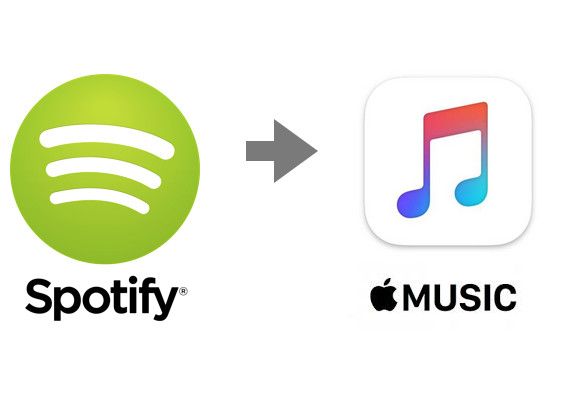
Um Ihre Wiedergabelisten von Apple Music zu übertragen, müssen Sie einen Drittanbieterdienst auswählen, da die Übertragung von Wiedergabelisten keine integrierte oder automatische Funktion in der App ist. Eine ausgezeichnete Wahl ist die DumpMedia Spotify Music Converter. Damit können Sie ganz einfach die Quelle, die Wiedergabelisten, die Sie übertragen möchten, und das Ziel auswählen.
Diese Dienste scannen die Metadaten Ihrer Playlist-Titel und gleichen sie mit der Musik in der Datenbank des Streaming-Dienstes ab, zu dem Sie übertragen. Obwohl selten, können Fehler auftreten, insbesondere bei weniger bekannten Künstlern mit unzureichenden oder falschen Metadaten. Wenn diese auftreten, können Sie sie manuell beheben.
Beim Übertragen von Wiedergabelisten von Spotify Wenn Sie zu Apple Music oder zwischen zwei beliebigen Plattformen wechseln möchten, benötigt der Dienst, der die Übertragung ermöglicht, Zugriff auf Ihre beiden Musikkonten. Dies kann besorgniserregend sein, wenn Sie Ihre Passwörter normalerweise nicht weitergeben. Diese Drittanbieterdienste erhalten jedoch nur Zugriff auf bestimmte Informationen und die Erlaubnis kann jederzeit auf ihren jeweiligen Einstellungsseiten widerrufen werden.
Darüber hinaus können Sie die Berechtigungen Dritter über das Einstellungsmenü jedes Streaming-Dienstes widerrufen. Zugriffsberechtigungen für Spotify, müssen Sie einen Webbrowser verwenden, da die App allein keinen Berechtigungszugriff zulässt. Im nächsten Teil stellen wir Ihnen zwei Methoden zur Übertragung vor Spotify Wiedergabeliste zu Apple Music.
Hier sind einige Möglichkeiten, die Sie prüfen können, wenn Sie eine Wiedergabeliste übertragen möchten Spotify zu Apple Music. Lesen Sie weiter, damit Sie lernen, wie Sie übertragen Spotify Wiedergabeliste zu Apple Music.
StAMP ist ein Tool, das Ihnen beim Transfer helfen kann Spotify Playlist zu Apple Music hinzufügen. Es ist ein Akronym, bei dem jeder Buchstabe für das Folgende steht Spotify Wiedergabeliste zu Apple Music. Dies ist eine kostenlose App, die a verwendet CSV-Datei, erstellt durch Exportify, zu übertragen Spotify Wiedergabelisten zu Apple Music. Beachten Sie, dass es nicht automatisch übertragen wird. Lesen Sie die folgenden Schritte, um mehr darüber zu erfahren.
Klicken Sie auf Loslegen Registerkarte, die Sie in der Mitte des Fensters sehen. Sie werden aufgefordert, sich bei Ihrem anzumelden Spotify Konto, um auf Ihre Playlist zuzugreifen.
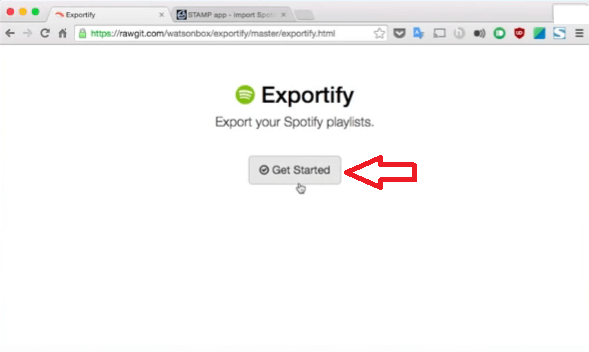
Jetzt sehen Sie die Liste aller Ihrer Wiedergabelisten. Sie werden das sehen Export Tab neben jeder deiner Playlists. Wenn Sie alle exportieren möchten Spotify Wiedergabelisten, drücken Sie die Schaltfläche Alle exportieren oben drauf.
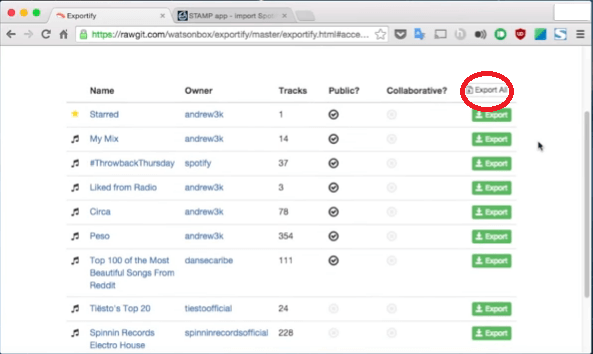
Sie haben jetzt die CSV-Datei in Ihrem Download-Ordner. Wenn Sie alle Ihre Wiedergabelisten heruntergeladen haben, müssen Sie zuerst die Archivierung der komprimierten Datei aufheben.
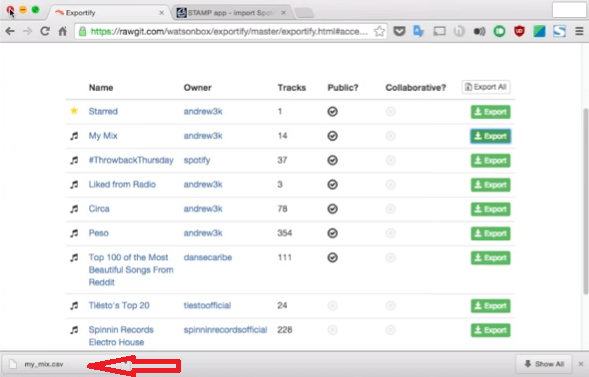
Extrahieren Sie die Datei und verschieben Sie sie in Ihren Anwendungsordner. Gehen Sie zu Ihren Systemeinstellungen und klicken Sie auf Sicherheit und Datenschutz.
Klicken Sie auf der Registerkarte „Allgemein“ unter „Herunterladen von Apps zulassen“ auf „Überall“. Klicken Sie dann auf die Registerkarte „Datenschutz“ und stellen Sie sicher, dass „StAMP“ aktiviert ist. Wenn es nicht aktiviert ist, klicken Sie auf das Sperrsymbol links im unteren Teil des Bildschirms und geben Sie Ihr Passwort ein, um es zu entsperren.
Klicken Sie auf die Registerkarte Öffnen. Klicken Sie auf den Ordner Downloads auf der linken Seite des Bildschirms. Wählen Sie die CSV-Datei aus, die Sie gerade heruntergeladen haben. Dadurch beginnt iTunes automatisch mit der Suche und dem Hinzufügen Ihrer Titel.
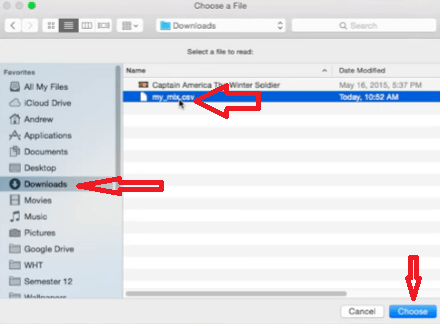
Sie können MusConv auch zum Übertragen verwenden Spotify Sie können die Wiedergabeliste von den verschiedenen Musik-Streaming-Konten, die Sie haben, auf Apple Music übertragen. Führen Sie die folgenden Schritte aus, um MusConv zu verwenden.
Sie können MusConv von der Website herunterladen. Es bietet einen Download für Mac und Windows. Beachten Sie, dass dies ein kostenpflichtiger Dienst ist. Installieren und starten Sie ihn.
Das Hauptmenü finden Sie auf der linken Seite des Programms. Dort sehen Sie die Liste der Musik-Streaming-Dienste. Dort finden Sie auch die Kontoeinstellungen oben rechts im Fenster.
Sobald Sie dies getan haben, werden alle Wiedergabelisten in Ihrem Konto angezeigt.
Klicken Sie auf Spotify auf der linken Seite des MusConv-Fensters. Das fordert Sie auf, sich bei Ihrem anzumelden Spotify Konto. Klicken Sie auf die Schaltfläche Okay, um zu bestätigen, dass Sie sich mit MusConv verbinden. Markieren Sie diejenige, die Sie übertragen möchten Spotify Wiedergabeliste zu Apple Music.
Sie können entweder auf klicken Ausgewählte übertragen Schaltfläche oder Sie können auf jede der Schaltflächen gegenüber Ihrer klicken Spotify Wiedergabeliste. Egal auf welche Schaltfläche Sie klicken, Sie werden eine andere Schaltfläche finden, die angezeigt wird Spotify. Wenn Sie auf klicken Spotify, müssten Sie auf Normale Übertragung klicken, um den Vorgang zu starten.
Fahren Sie fort und melden Sie sich an. Danach werden Sie zu einem anderen Fenster weitergeleitet, in dem die Übertragung stattfindet. Sobald dies erledigt ist, können Sie Ihre überprüfen Spotify Playlist auf Ihrer Apple Music.

Wenn Sie aus irgendeinem Grund keine Wiedergabelisten von übertragen möchten Spotify zu Apple Music konvertieren, können Sie sie einfach konvertieren und auf Ihrem Computer speichern. Dies ist normalerweise eine entmutigende Aufgabe, da Sie sich damit auseinandersetzen müssen DRM das kommt mit Musik-Streaming-Diensten.
Die gute Nachricht ist, dass Sie Ihre Daten sichern können Spotify Playlists von DRM entfernen von dem Spotify Wiedergabeliste. Mit dem DumpMedia Spotify Music Converter, können Sie das speichern Spotify Musik, die Sie lieben, auf Ihrem Computer und konvertieren Sie sie jederzeit in ein tragbareres Dateiformat in Apple Music.
Auf einen Musik-Streaming-Dienst können Sie schließlich verzichten, da Sie Ihre Musik direkt auf Ihren Computer oder auf eine externe Festplatte herunterladen können. Damit können Sie Spielen Sie Ihre Wiedergabeliste offline wohin du gehst.
Kostenlos herunterladen Kostenlos herunterladen
Die DumpMedia Spotify Music Converter ist ein Konverter und DRM-Entfernungstool in einem. Es ist für PC und Mac verfügbar und kann als kostenlose Testversion heruntergeladen werden. Viele Kunden schätzen dieses Tool sehr, da es schnell, sicher und zuverlässig ist.
Es ist nicht wie bei kostenloser Software oder Online-Konvertern, die Ihren PC anfällig für Angriffe machen. Es kann Adware, Malware und Spyware. Es ist immer am besten, Software in Originalqualität zu kaufen. Das ist wo DumpMedia ist gut in.
Pluspunkte:
🥰 Ultraschnelle Conversion-Rate.
🥰 Anpassbare Einstellungen einschließlich Musikformat.
🥰 Kundensupport und 1 Monat Geld-zurück-Garantie.
🥰 Freundliche Benutzeroberfläche, einfach zu bedienen.
🥰 Es ist sowohl für PC als auch für Mac verfügbar.
Mit der Vielzahl von Musik-Streaming-Apps, aus denen Sie heutzutage wählen können, müssen Sie sich keine Gedanken darüber machen, nur eine auszuwählen und sich an sie zu halten. Da es sehr einfach ist, von einem Dienst zu einem anderen zu übertragen, wie die Übertragung von Wiedergabelisten Spotify zu Apple Music können Sie alle verfügbaren Musik-Streaming-Apps erkunden.
Wenn Sie auf einen Musik-Streaming-Dienst verzichten möchten, können Sie den DumpMedia Spotify Music Converter um das DRM Ihrer Wiedergabelisten zu entfernen und zu konvertieren Spotify Playlist zu Apple Music, damit Sie sie überall und jederzeit abspielen können.
Mussten Sie schon einmal umsteigen Spotify Playlist zu Apple Music? Wie hast du es gemacht? Teilen Sie unseren Lesern einige Ihrer Tipps und Tricks mit.
